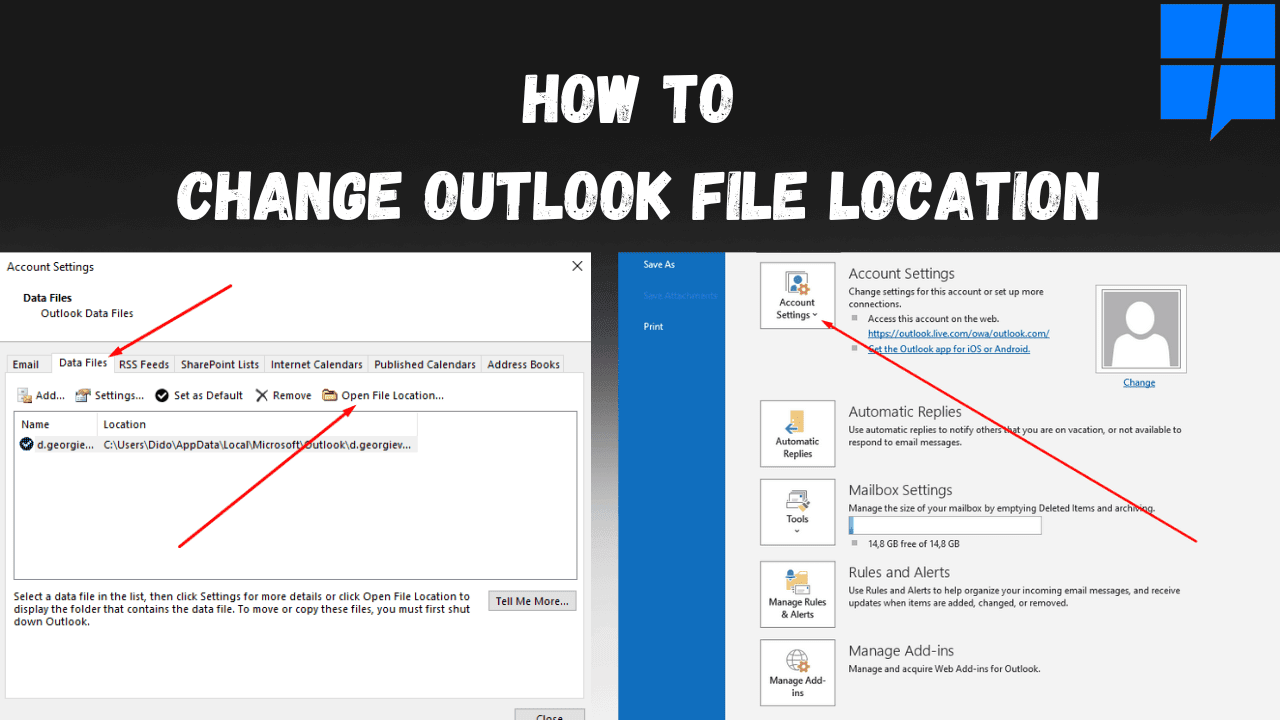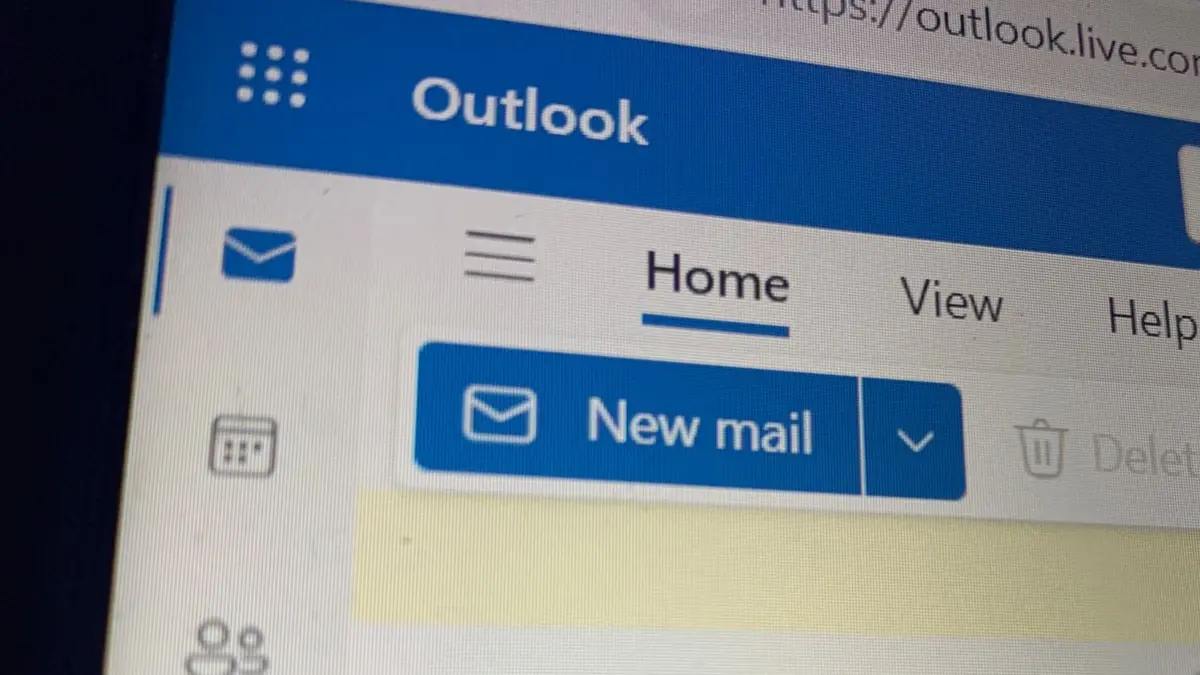Repareer adres van ontvanger Geweigerd Toegang geweigerd 550 5.4.1 Fout
5 minuut. lezen
Uitgegeven op
Lees onze openbaarmakingspagina om erachter te komen hoe u MSPoweruser kunt helpen het redactieteam te ondersteunen Lees meer
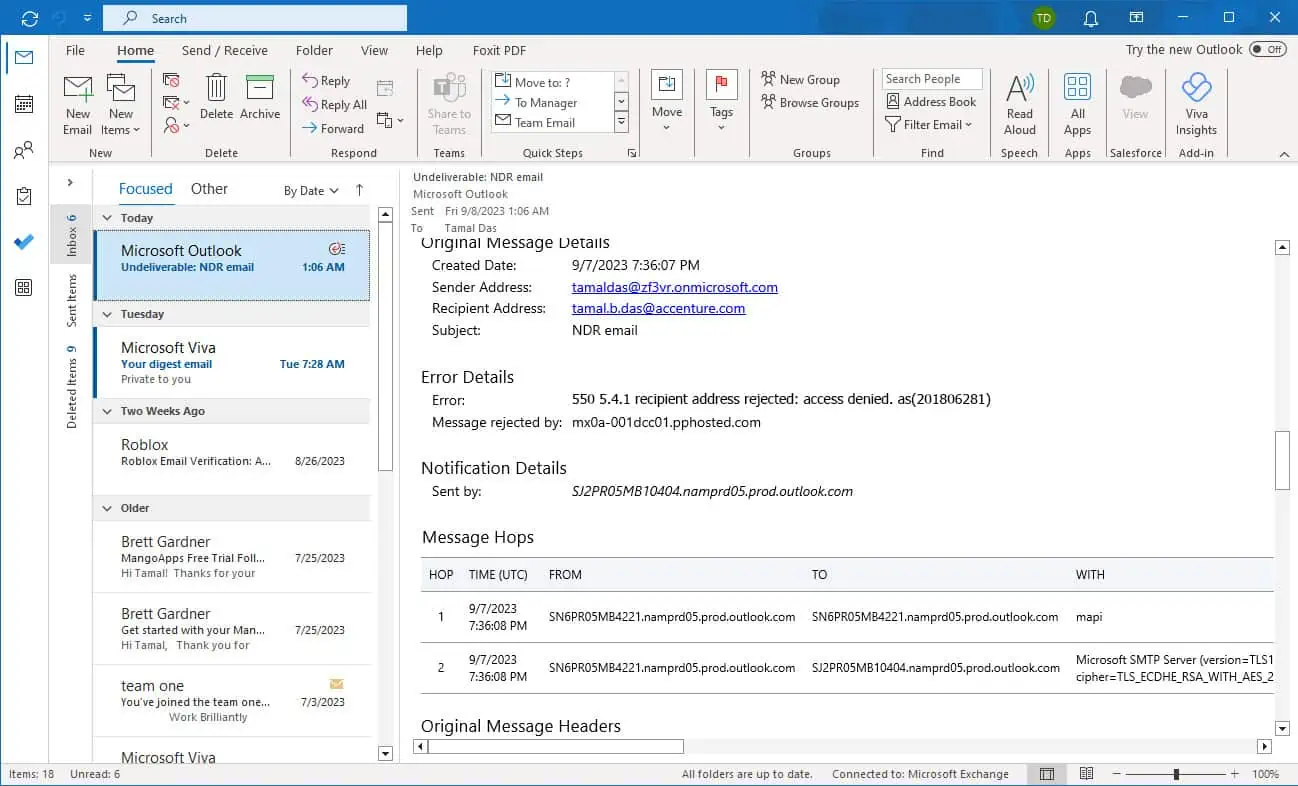
Het tegenkomen van de 550 5.4.1 ontvangersadres afgewezen: toegang geweigerd. as(201806281)-fout kan erg vervelend zijn. Het betekent dat uw e-mail op een wegversperring is terechtgekomen en de bestemming niet heeft kunnen bereiken.
Ik zal deze fout demystificeren en u eenvoudige oplossingen laten zien om uw e-mails weer soepel te laten stromen. Of je nu een doorgewinterde e-mailgebruiker bent of nieuw bij het e-mailspel, ik duik samen met mij in dit probleem en begeleid je bij de stappen om het probleem op te lossen.
Oplossing 1: verwijder uw IP-adres uit het antispamprogramma
Deze e-mailfout die niet wordt bezorgd, treedt op wanneer de e-mailserver of het domein van de ontvanger uw IP-adres blokkeert, zodat er geen e-mails naar hem of haar kunnen worden verzonden. De meeste bedrijven blokkeren persoonlijke e-maildomeinen zoals Yahoo.com en Gmail.com voor het verzenden van e-mails naar hun Microsoft 365-tenants. Als u zeker weet dat u e-mails naar hen mag sturen, doet u het volgende:
- Ga naar uw Office 365 Anti-Spam IP-verwijderingsportaal.
- Op de Verificatie verzenden Voer op het tabblad het e-mailadres in en het IP-adres dat wordt geblokkeerd.
- Klik Verzenden.

- Ga nu naar uw e-mail en klik op de beveiligde link Bevestig je e-mailadres verzonden door Microsoft.
- Klik op de Verwijder het IP-adres knop.
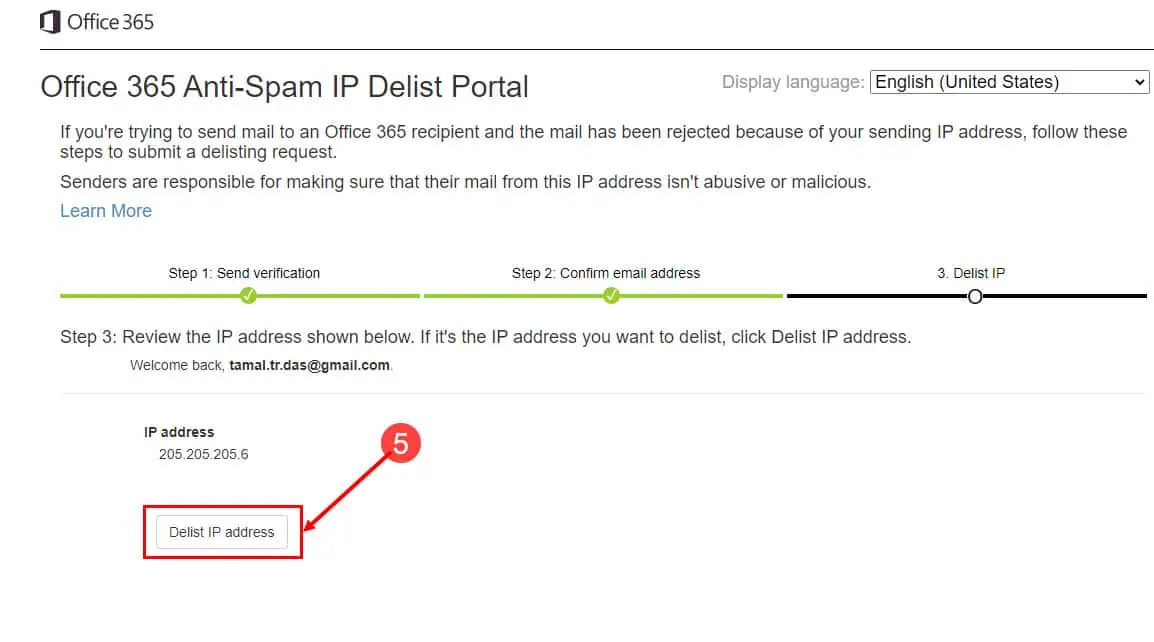
Oplossing 2: voeg de e-mail van de afzender toe aan de lijst met veilige afzenders
Een strikt antiphishingbeleid in een organisatie blokkeert actief de meeste niet-organisatie-e-mails of e-mails buiten de Microsoft Exchange 365-domeinen. In dit geval kunnen IT-beheerders en gebruikers een paar vertrouwde, maar externe e-mails toevoegen aan hun lijst met veilige afzenders om te voorkomen dat de fout 550 5.4.1 Ontvangeradres afgewezen wordt weergegeven aan de afzender.
Vraag de ontvanger dus om de volgende stappen te volgen en uw e-mail toe te voegen aan hun veilige e-maillijst:
- Inloggen Outlook op de web-app.
- Klik op de Instellingen pictogram in de rechterbovenhoek van de online interface van Outlook.
- Onder de Instellingen sectie, klik op E-mailadres.
- Klik op de Ongewenste e-mail optie in het directe rechternavigatiepaneel.
- U zou nu het Ongewenste e-mail gedeelte uiterst rechts.
- Klik daaronder op de knop toe te voegen For Veilige afzenders en domeinen.
- Typ het betreffende e-mailadres.
- Klik op de Bespaar knop om de aangebrachte wijzigingen op te slaan.
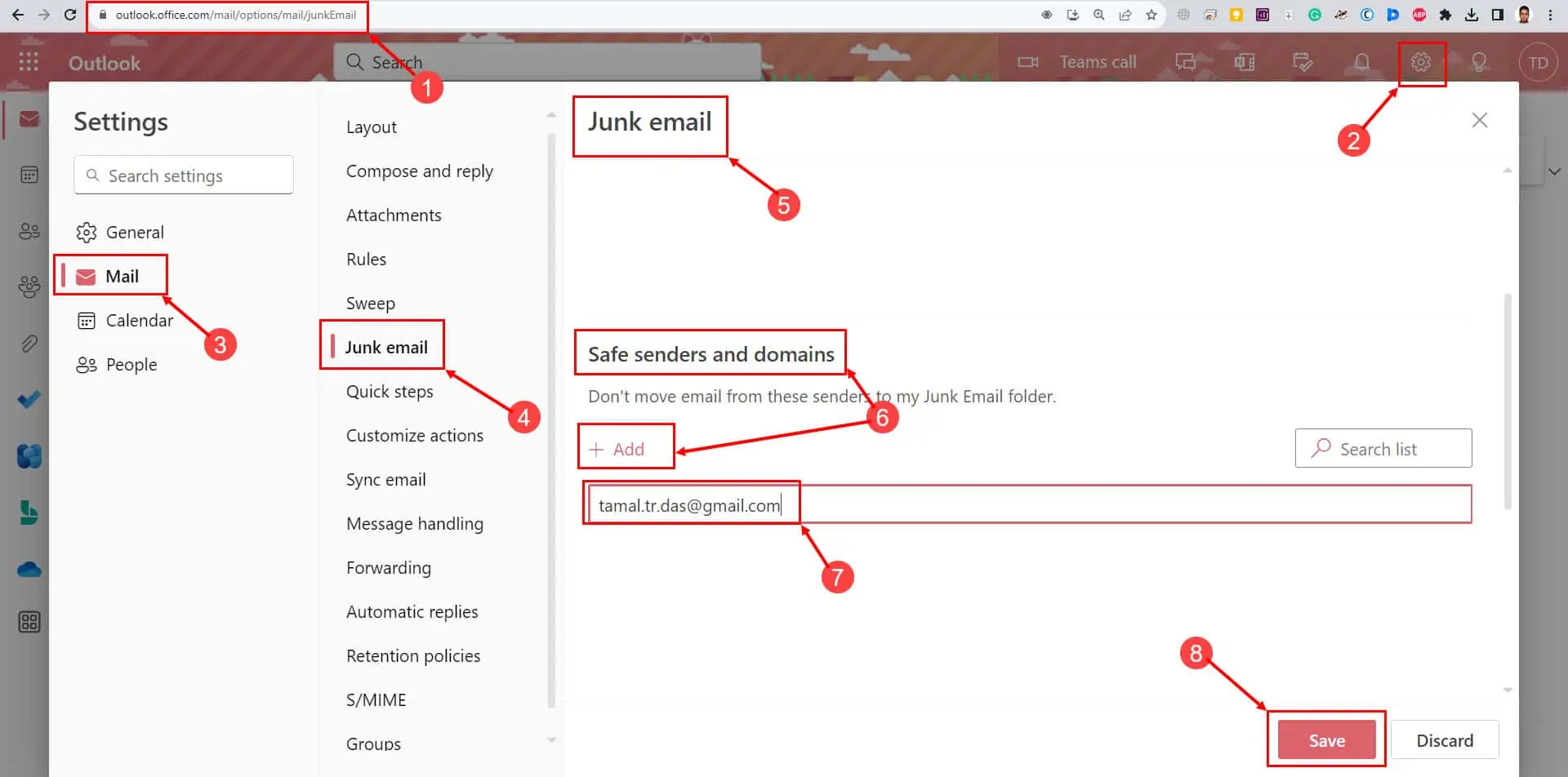
Oplossing 3: wacht een paar dagen en e-mail opnieuw
Soms verdwijnt de fout na een paar dagen, vooral wanneer de IT-beheerder die het e-mailsysteem van de organisatie beheert wijzigingen aanbrengt. De IT-beheerder heeft bijvoorbeeld mogelijk de DNS-systeemrecords van de organisatie of de domeinnaam gewijzigd.
Omdat de Microsoft Exchange 365-servers continu werken om de wijzigingen door te voeren, kunnen de ontvangers onder dit domein mogelijk enkele dagen geen e-mails ontvangen en verzenden.
Omdat het tot 72 uur kan duren voordat aangebrachte DNS-wijzigingen van kracht worden in de gehele Microsoft 365-tenancy van de organisatie. Daarnaast kunnen er servicestoringen optreden aan de kant van Office 365 en Microsoft 365.
Oplossing 4: herstel fouten in de domeinconfiguratie
Het organisatiedomein van de ontvanger kan technische configuratiefouten bevatten en inkomende e-mails tegenhouden die niet afkomstig zijn van de Microsoft 365-domeinen. Zo kunnen de ontvanger of zijn beheerders het configuratieprobleem oplossen:
- Ga naar uw Microsoft-beheerder portaal.
- Klik Instellingen op het linker zijpaneel.
- Binnenkant Instellingen, Klik domeinen.
- U zou het domein en de status ervan moeten zien.
- Klik op de verversen knop om de nieuwste domeinconfiguratiestatus op te halen.
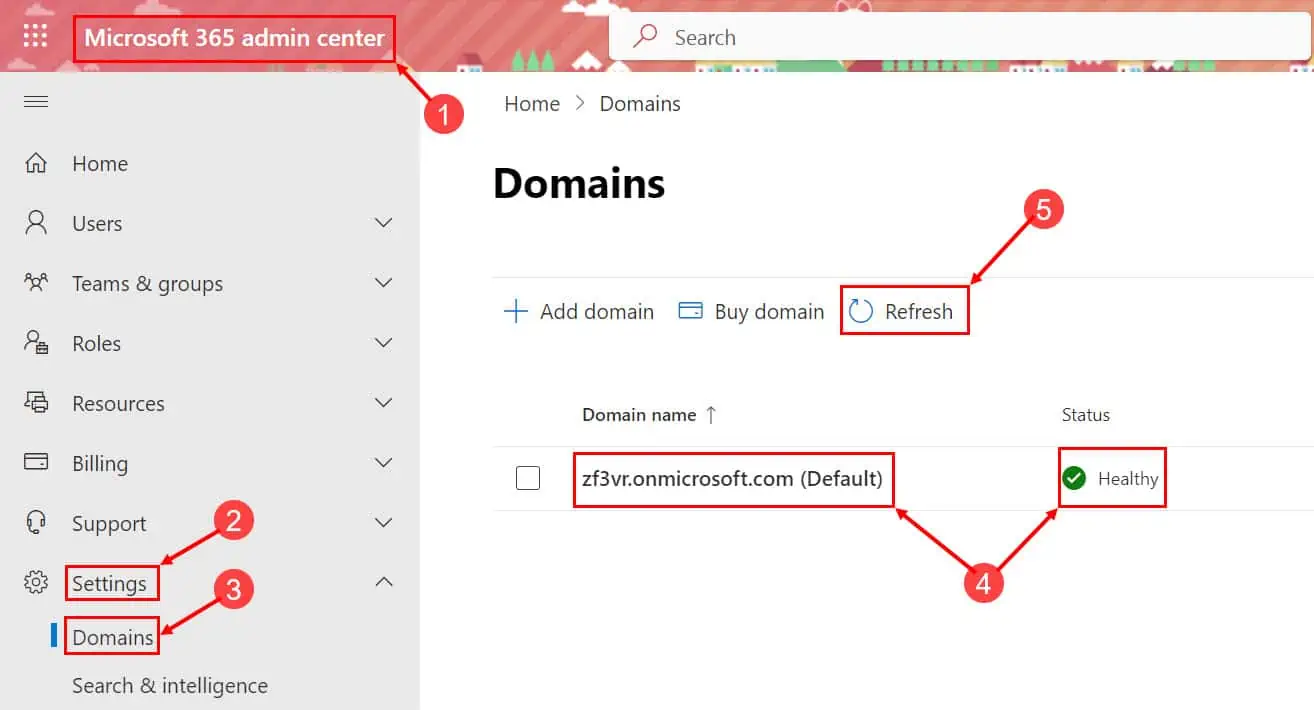
- Als het niet wordt weergegeven Gezond en donkergroen, Klik op de domein link.
- Onder de Domeinstatus sectie, zou je de Problemen knop.
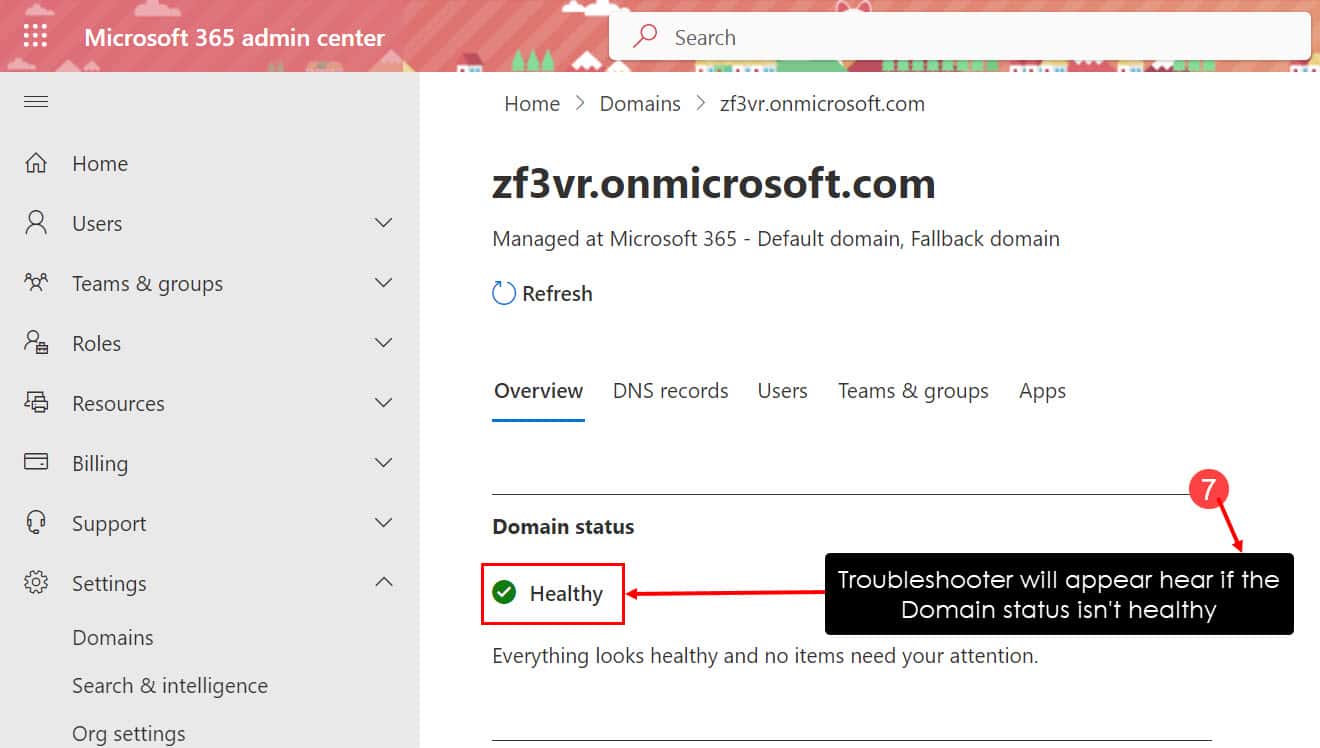
- Klik Problemen en volg de instructies op het scherm.
De instructies voor probleemoplossing zijn gepersonaliseerd en worden geleverd door een intelligent systeem van Microsoft Exchange 365. De oplossing is dus ook gepersonaliseerd en zal zichtbaar zijn terwijl u problemen met de configuratie oplost.
Oplossing 5: controleer de geaccepteerde domeinen
Het organisatiedomein van de ontvanger dat SMPT- en POP3-e-mails afhandelt, moet worden geconfigureerd in het configuratiescherm van het Exchange-beheercentrum. Als dit er niet is, zullen er problemen zijn met inkomende en uitgaande e-mail, waaronder het bericht '550 5.4.1 ontvangersadres afgewezen' op NDR-e-mails die worden verzonden naar afzenders buiten de e-mails van het Microsoft 365-domein.
Zo kan de IT-beheerder of de ontvanger dit oplossen:
- Ga naar uw Exchange-beheercentrum portaal.
- Klik op de Mailstroom menu in het navigatiepaneel aan de linkerkant.
- Klik op de Geaccepteerde domeinen optie.
- Kijk in de lijst met toegevoegde domeinen of u het domein kunt vinden waarmee u e-mail verzendt en ontvangt.
- De Domeintype waarden kunnen beide zijn gezaghebbend or Intern relais.
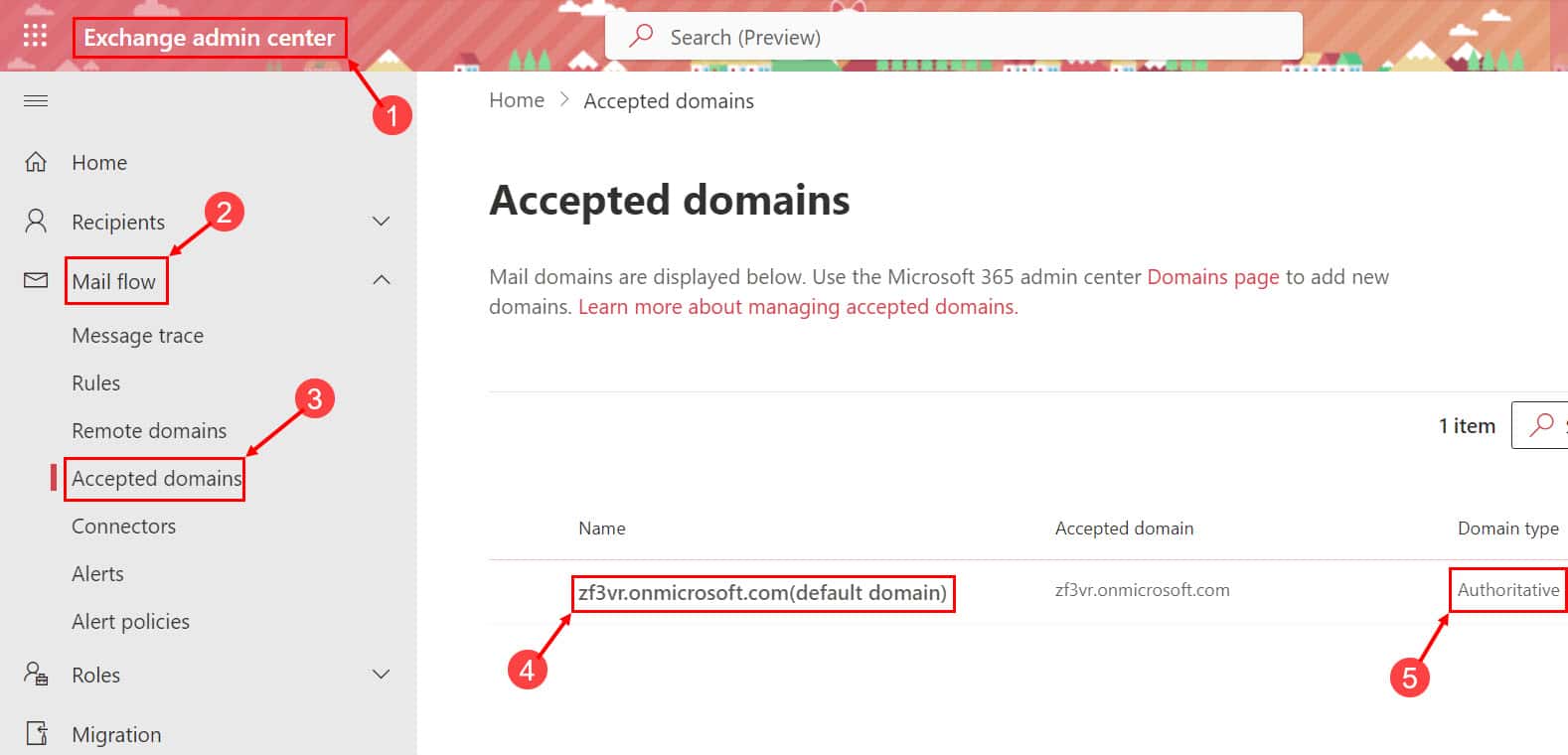
- Als het domein er niet is of als de waarden niet zoals hierboven vermeld zijn, moet u het domein opnieuw toevoegen.
Om het domein toe te voegen, ga naar de Microsoft-beheerder portaal > Instellingen > domeinen. Klik op de Domein toevoegen om handmatig het Microsoft 365-domein toe te voegen dat de e-mailservices afhandelt. Volg vanaf daar eenvoudig de aanwijzingen op het scherm.
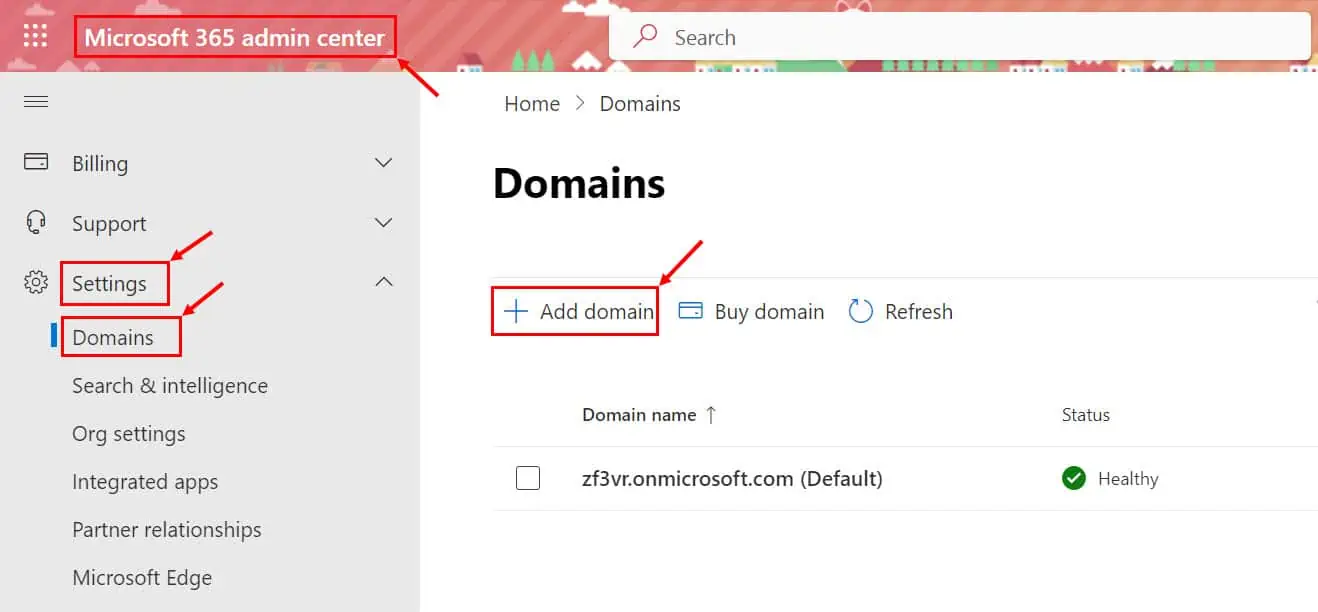
Het oplossen van de fout 550 5.4.1 ontvangersadres afgewezen in een NDR-e-mail is eenvoudig als u de bovenstaande methoden volgt. In bepaalde scenario's, bijvoorbeeld als de afzender een bekende spammer of afzender van phishing-e-mail is, zal de fout nog steeds aanwezig zijn en dat is geen probleem. Omdat dit voor de veiligheid van uw organisatie is.
Reageer hieronder als het artikel je heeft geholpen of als je een andere methode wilt delen die je zelf hebt ontdekt.